Versandinformationen für Google Shopping eingeben
2 min
Wenn Käufer dein Produkt über Google Shopping finden und auf den Link klicken, werden sie zu deinem Shop weitergeleitet, um den Checkout abzuschließen. Es gelten die regulären Versandregeln, die du in deiner Website-Verwaltung von Wix einrichtest, wie für jeden anderen Verkauf.
Google verlangt von dir, dass du deine Versandregeln eingibst, damit Google weiß, welche Versandinformationen in deiner Anzeige angezeigt werden sollen und bei welchen Käufern die Anzeige geschaltet werden soll. Wenn du zum Beispiel angibst, dass du nicht nach Frankreich versendest, zeigt Google deine Anzeigen nicht für französische Käufer an.
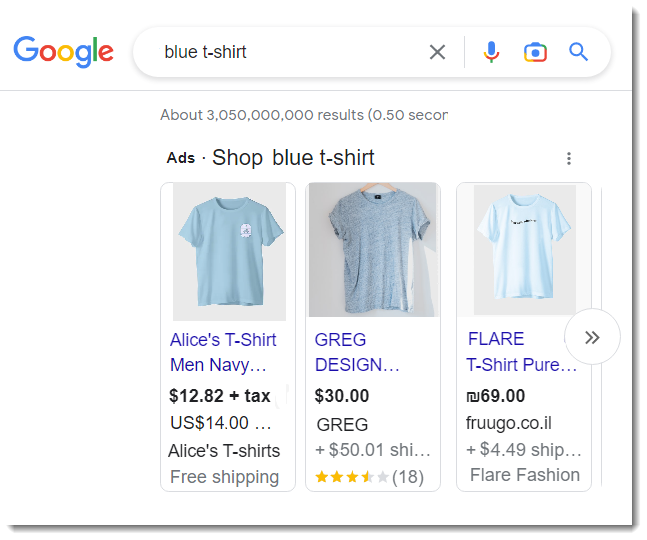
Gib einfach die gleichen (oder ähnliche) Informationen ein wie in deiner Website-Verwaltung. Wenn du zum Beispiel kostenlosen Versand in Nordamerika und Versand für 5 € in Europa anbietest, kannst du die gleichen Informationen hier eingeben.
Um Versandinformationen für Google Shopping einzugeben
- Klicke auf + Region hinzufügen.
- Gib deiner Region einen Namen (z. B. Nordamerika).
- Klicke auf + Versandziel hinzufügen.
- Beginne mit der Eingabe eines Ziels (z. B. USA) und wähle sie aus dem Dropdown-Menü aus.
- (Optional) Klicke erneut auf + Versandziel hinzufügen, um weitere Länder zur gleichen Region hinzuzufügen.
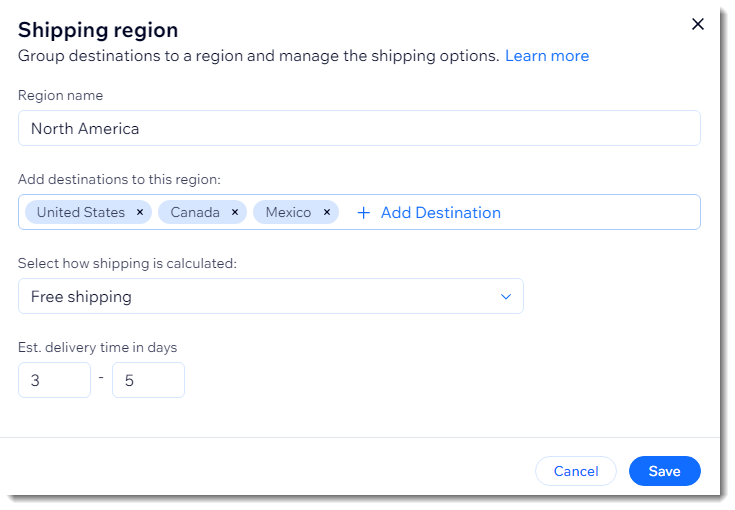
- Klicke auf Speichern.
- (Optional) Wiederhole die Schritte 1 bis 6, um weitere Versandregionen zu erstellen.
- Gib im Bereich Versandstandort die Adresse ein, von der aus du versendest, und wähle deine Adresse aus.
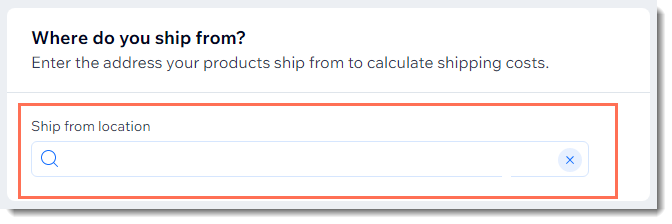
Hinweis:
Zurzeit ist es nicht möglich, die Region „Rest der Welt“ hinzuzufügen. Um mehrere andere Länder hinzuzufügen, musst du sie manuell hinzufügen.

